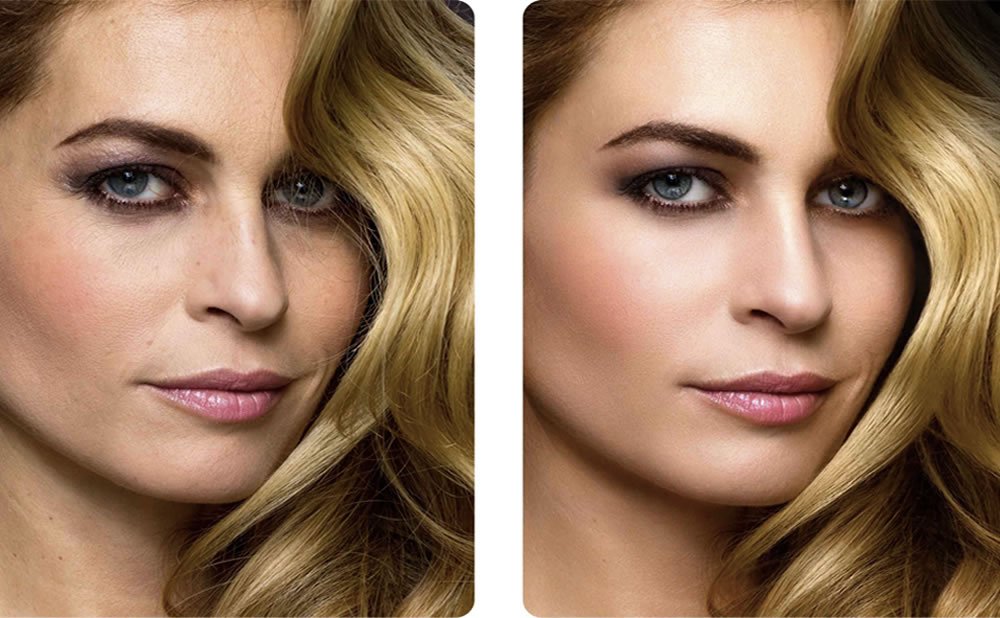Cientos de fotógrafos son aficionados y sueñan con dominar el retoque fotográfico. Si quieres retocar tus fotos de estudio como los profesionales, sigue estos consejos de retoque fotográfico para que los retratos de moda queden bien y naturales.
Recortar la foto
Una de las herramientas básicas para retocar fotos es la herramienta de recorte. Puede aumentar los fragmentos más significativos de la foto, así como eliminar los elementos innecesarios. Un retocador necesita:
- Eliminar cosas indeseables del fondo.
- Recordar que cortar las extremidades de los modelos en la articulación es inaceptable.
- Evitar colocar el sujeto en el centro de la imagen.
- Dejar algo de espacio libre durante el retoque facial en Photoshop.
Recortar las imágenes de los retratos a la altura de los ojos
Retoque natural de la piel
Conseguir que la piel parezca natural es todo un reto, pero es posible. Lograr un nivel de nitidez adecuado es importante. Si el nivel de nitidez es demasiado alto, la piel de tus modelos será demasiado clara. Esto significa que todos los detalles menores de la piel se notarán. El suavizado de la piel de alta gama es una de las principales preguntas que se hacen los fotógrafos, ya que quieren que se vea fantástica en alta resolución.
Algunos retocadores buscan tutoriales de retoque de alta gama, mientras que otros prefieren perder horas practicando en Photoshop. Pueden aplicar las herramientas de clonación y curación para obtener los resultados deseados. Si hablamos de los aficionados, eligen la forma más fácil, que borra la textura disponible, y obtienen una piel absolutamente irreal. Independientemente de la forma que elija el usuario, es fundamental comenzar el retoque de la imagen con el cuerpo entero y proceder al retoque de la piel sólo después.

Ajustar el tono de la piel
No es difícil averiguar quién ha hecho el retoque fotográfico: Un principiante o un profesional. Basta con mirar el tono de la piel. Para ser más claros, una acción de Photoshop de retoque ideal de gama alta cuenta con una increíble selección de colores rosa, amarillo, marrón e incluso más tonos.
Utilizar la técnica de separación de frecuencias
La separación de frecuencias es una herramienta impresionante para el retoque en Photoshop. Su principal ventaja radica en la capacidad de trabajar por separado con los colores y los detalles en diferentes capas que se denominan de frecuencia y de baja frecuencia. Así, los fotógrafos pueden retocar las fotos sin influir en las sombras y los colores, ya que se mejorarán en otro nivel. Haz siempre que la piel sea natural.

Utilizar acciones gratuitas de Photoshop de alta gama
La siguiente forma cómoda y rápida de retocar fotos en Photoshop son las acciones de Photoshop de retoque de alta gama. Usted puede obtener un retrato perfecto en unos pocos clics. Esta es una de las maneras más convenientes y rápidas de retocar retratos en Photoshop. Puedes hacer corrección de color, editar la piel, cambiar el color de los ojos, blanquear los dientes, etc.
Mejorar los colores
La corrección de color de las fotos es el paso de edición de fotos más necesario que todo fotógrafo y retocador de fotos debería hacer. Deben tener certeza sobre cómo manejar la corrección de color correcta, que juega con los colores de forma estupenda. Dedican unos minutos a comprobar y afinar parámetros como el tono, las sombras, el balance de blancos, la saturación, las luces, la exposición, el contraste, las curvas y el ruido. Son pasos importantes que debes realizar:
- El monitor debe calibrarse antes de corregir los colores.
- Aproveche el panel básico.
- Estar atento y tratar de no exagerar la corrección de color para conseguir una imagen de aspecto natural.
- Intensifique las luces para mejorar el contraste disponible.
- Intente que todas las fotos tengan los mismos colores.
- Utilice efectos como B&N, vintage, película, pastel, mate, etc.

Dirección de servicios de retoque fotográfico
Muchos fotógrafos simplemente no tienen tiempo para retocar en Photoshop y prefieren buscar ayuda. Aquellos que aprecian su propia reputación y no quieren enviar fotos de mala calidad a los clientes, confían la mejora de la imagen a empresas de edición fotográfica externas. Puede encargar la corrección profunda del color, el retoque de la piel, la eliminación de los pelos sueltos, la adición del efecto Dodge & Burn, la remodelación del cuerpo, el retoque del fondo, el dibujo digital, etc.
Reducir el ruido
Los fotógrafos deben estudiar constantemente diferentes trucos de Photoshop para presentar fotos de máxima calidad. Es especialmente importante en el caso del ajuste del ruido. La baja iluminación en las tomas puede causar dificultades desagradables. Por eso hay que tener en cuenta los siguientes puntos:
- Un ISO bajo ayudará a reducir el nivel de ruido.
- Si es necesario, se debe aplicar el “filtro de reducción de ruido”.
- Deténgase en los canales RGB y evalúe el ruido allí.
- No te olvides de la herramienta Desenfoque de superficie.
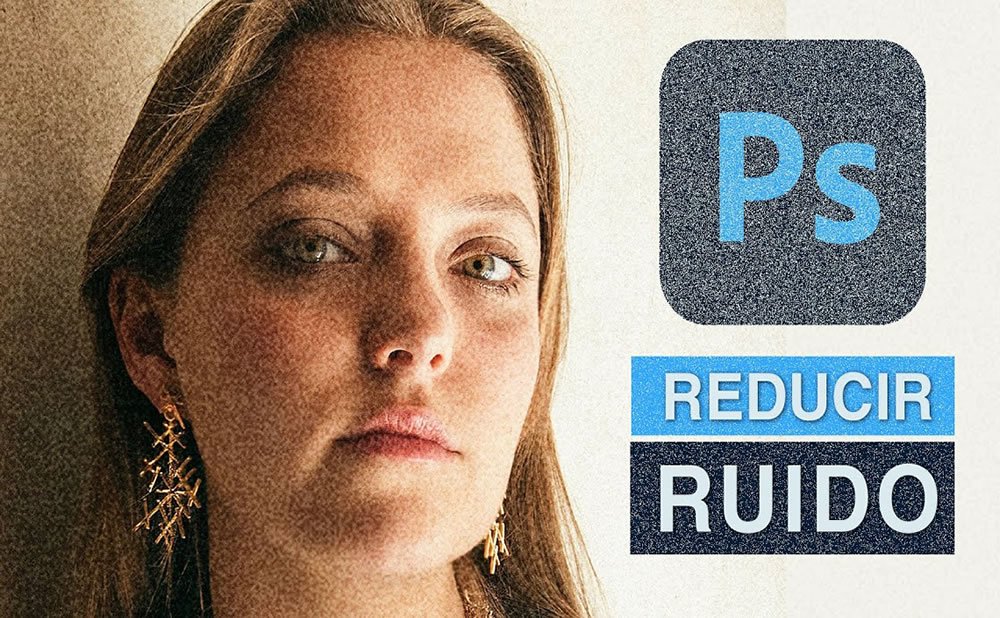
Blanquear los dientes
Casi todas las personas sueñan con tener una asombrosa sonrisa de Hollywood. Todo el mundo está feliz de ser dueño de los dientes blancos, especialmente en las fotos de las revistas de moda. Es la razón principal por la que los fotógrafos dedican tiempo a dominar uno de los trucos más populares de Photoshop o Lightroom llamado blanqueamiento natural de los dientes. Es esencial para eliminar cualquier amarillamiento disponible y lograr una sonrisa natural al mismo tiempo.
Potenciar los labios
Los labios son una de las primeras partes del retrato que llaman la atención. Es muy importante asegurarse de que tienen un aspecto brillante. Es necesario incluso si la modelo está muy bien maquillada, ya que las líneas asimétricas pueden estropear un retrato. He aquí algunos pasos útiles para dominar este truco de retoque de imágenes:
- Crear la primera capa y suavizarla servirá de excelente base.
- El pincel de ajuste ayudará a que los labios resalten después de aplicar un ajuste cálido.
- Asegúrese de que los labios tienen un aspecto suave que se puede conseguir disminuyendo el Contraste y la Claridad.
- Nunca aplique un mismo pincel al retocar la boca.

Cambiar el color de los ojos
A menudo sucede que una persona es dueña de ojos cuyo color no va bien con el tono general de la foto. El aficionado debe intentar cambiarlo para que todos los colores parezcan naturales.
Hacer que los ojos destaquen
No es una gran sorpresa que los fotógrafos profesionales estén deseosos de mejorar el aspecto de los ojos de las modelos. Algunos prefieren subcontratar la edición fotográfica, mientras que otros la dominan ellos mismos. Aquí hay algunos pasos útiles que un fotógrafo debe realizar:
- Abre Photoshop y crea una nueva capa de ajuste. A continuación, elija Exposición.
- El siguiente paso es invertir la máscara o rellenarla.
- A continuación, comience a trabajar con el iris y las pupilas. Pintarlos con blanco y negro respectivamente.
- Vaya a “Luminosidad” en un modo de fusión de la capa de regulación.
- Trate de añadir contraste a los iris mediante el aumento de la exposición.
- Por último, trabaje con el control deslizante “Offset” e intente modificarlo.

Añadir maquillaje digital
La mayoría de las personas se preparan para una sesión de fotos, eligen la ropa adecuada y se maquillan. Sin embargo, incluso el maquillaje puede estropearse fácilmente con los rayos y el tiempo. Pero no te enfades si no queda precioso. Arregla el maquillaje y el aspecto general de la cara realizando los siguientes pasos:
- Centrarse en un canal rojo mientras se afila, ya que tiene la menor cantidad de textura de la piel.
- Seleccionar el filtro radial para potenciar los iris.
- Eliminar las manchas oscuras debajo de los ojos con la ayuda de la herramienta Parche y Tampón de clonar.
- Suavizar las arrugas con la herramienta Pincel para curar manchas y Tampón de clonar.
- El tono de la piel debe ser el mismo en todo el cuerpo y coincidir con el color de la cara.
Añadir volumen y brillo al cabello
Esta parte del retoque de imágenes es realmente desafiante y requiere mucho tiempo. En definitiva, el proceso implica cambiar la forma del pelo, añadir pelo extra y aumentar el volumen. Los aficionados no deben apresurarse, necesitan dedicar algo de tiempo para hacerlo a un alto nivel y obtener un resultado asombroso.

Cambiar el color del pelo
A veces los tiradores necesitan cambiar el color del pelo. Cambiar el pelo claro y hacerlo oscuro no es un problema. Pero la situación es diferente en caso de que haya una necesidad de crear el color justo. Llevará muchas horas y aun así no significa que el fotógrafo obtenga un resultado deseable. Todos los servicios de edición de fotos recomiendan estar atentos para que el pelo no parezca amarillo en la foto. Recibir un tono realista es un objetivo primordial aquí.
Deshacerse del pelo suelto
El vuelo es una angustia constante para todos los fotógrafos. Es imposible evitar este problema durante las tomas en exteriores. Los sprays o cualquier otro intento de arreglar la situación no ayudan. Sólo la práctica y el mejor software de edición fotográfica solucionarán este problema. En definitiva, el fotógrafo debe:
- Cambiar el borde de la selección a nítido o suave utilizando los controles deslizantes de Contraste y Desenfoque.
- Aplicar el “Pincel curador”.
- Tratar de no exagerar.
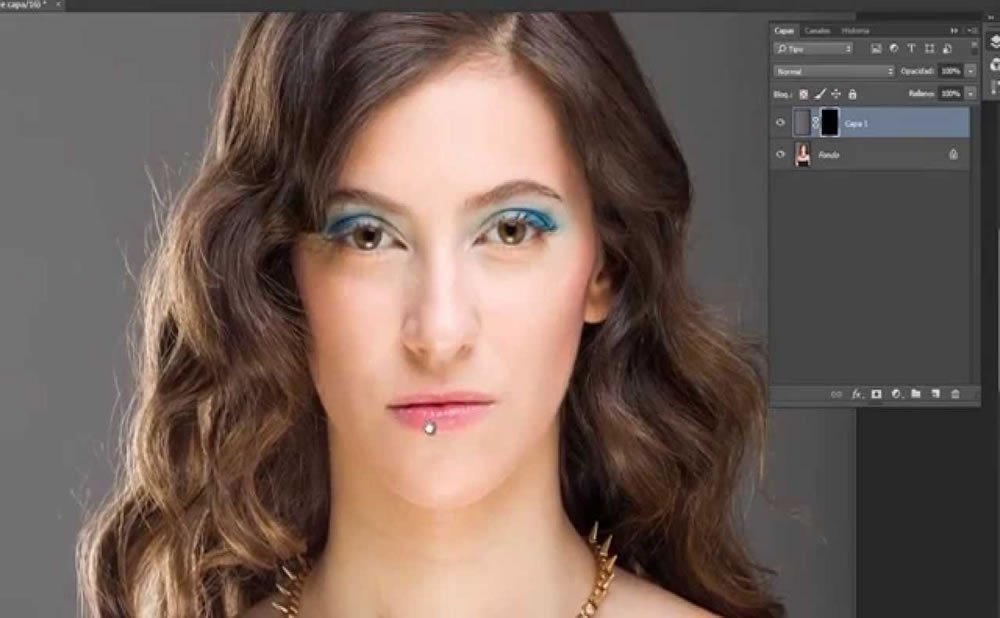
Utilizar la herramienta “Licuar” para la ropa
En primer lugar, los fotógrafos deben elegir la herramienta “Licuar”. Hará las manipulaciones necesarias como reflejar, empujar, tirar, rotar o inflar algunas partes del atuendo de tus modelos. El retoque de alta gama también requiere prestar atención a posibles bultos incongruentes. Pueden aparecer a causa de una pose incorrecta. Así que los fotógrafos deben no exagerar y lograr una imagen natural.
Eliminar pliegues y arrugas en la ropa
Es fundamental evitar que la ropa esté sucia o arrugada en las tomas. La herramienta de pincel de curación de manchas o la de separación de frecuencias es la mejor opción para deshacerse de manchas, arrugas o pliegues poco atractivos.
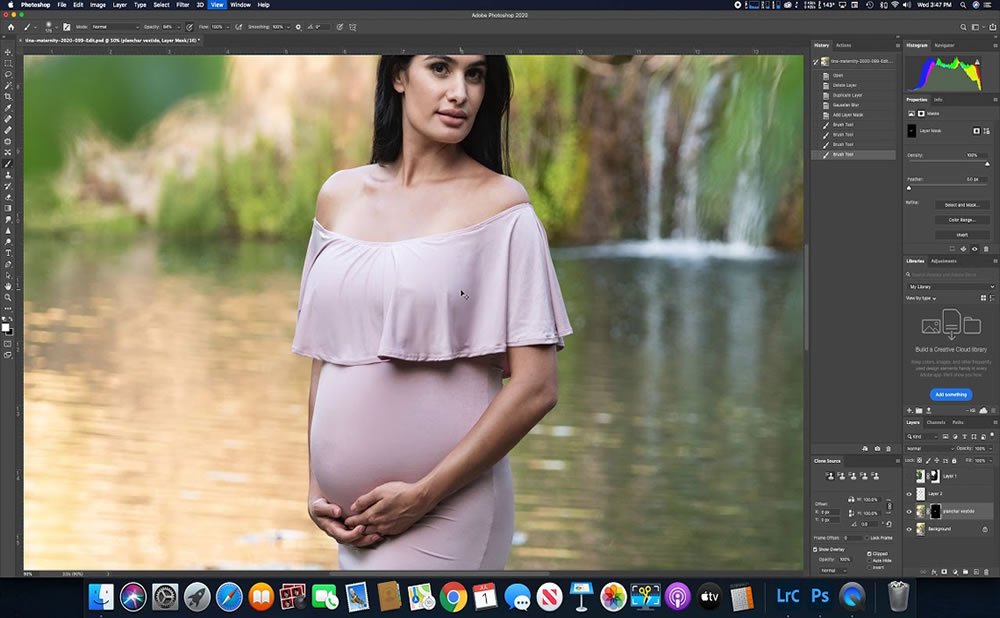
Elimine los objetos que distraen la atención
En primer lugar, los fotógrafos deben dedicar más tiempo a ver si la foto tiene algún detalle que pueda distraer la atención de una persona del objeto principal. De lo contrario, la gente no podrá captar la idea principal y entender el mensaje que el fotógrafo ha intentado transmitir. Por eso hay que eliminar todos los objetos inútiles.
No importa si eres un fotógrafo principiante o experimentado. Hoy puedes aprender a usar Photoshop sin estudiar libros gordos ni pasar horas y horas intentando entender tutoriales muy técnicos.
Ve directo a lo que un fotógrafo necesita de Photoshop para retocar y lograr imágenes profesionales del modo más sencillo.
Cómo solucionar los errores de edición de fotos más comunes
La edición fotográfica puede dar vida a tu visión o arruinar tus fotos. Pero nosotros te cubrimos. Aquí tienes nuestra guía de los diez errores de edición fotográfica más comunes, y cómo solucionarlos.
La piel de tu modelo parece de plástico
Una cosa es resaltar el mejor aspecto de alguien. Otra cosa es convertirlo en un muñeco de plástico irreconocible.
Lo más probable es que la persona tampoco quiera parecer alguien retocado con Photoshop.
Nadie quiere que sus amigos y familiares comenten que su aspecto está retocado con Photoshop.
La clave para solucionar este error es editar el original y el retoque uno al lado del otro. Así podrás comprobar si te estás pasando con el suavizado de la piel.
También debes duplicar sistemáticamente la textura de la piel cuando la clones. De este modo, no tendrás zonas demasiado suaves y sin textura.
Si tu sujeto lleva colorete o tiene maquillaje de contorno, te sugiero que utilices la herramienta Pincel de Saneamiento. Esto te ayudará a mantener los colores originales fieles a donde estaban.
Los ojos son demasiado brillantes
Muchos fotógrafos quieren que los ojos de sus sujetos destaquen. Utilizarán la herramienta de esquivar para aclarar el iris del ojo. Esto hará que “brille”, por así decirlo.
Sin embargo, hay un umbral que no deberías cruzar al hacer esto, ya que hace que los ojos parezcan raros. A no ser que quieras dar un aspecto de hada de otro mundo, presta atención a la parte del iris que estás aclarando.
Esto es válido tanto para los seres humanos como para los animales, ya que este efecto suele aplicarse a ambos.
Un buen truco para hacer que los ojos destaquen es repasar el iris con la herramienta de esquivar una vez a un 50% de opacidad aproximadamente.
Puedes utilizar el balance de blancos para asegurarte de que las luces blancas del ojo son de un blanco bonito y nítido.
A continuación, selecciona la herramienta de quemado con una opacidad del 50%. Ahora quema los bordes del iris para dar un poco más de contraste a la zona difuminada.
Esto evita que los ojos parezcan demasiado editados. Pero seguirán destacando muy bien.
O los dientes son demasiado blancos
Un problema muy similar afecta a los dientes. En esas fotos de sonrisas brillantes y felices, los fotógrafos suelen blanquear los dientes.
Esto se debe a que el balance de blancos de la fotografía puede hacer que los dientes parezcan más amarillos en el encuadre (¡aunque no lo sean!).
Sin embargo, hacer los dientes demasiado blancos no parece natural. También es una molestia para la vista, ya que el ojo del espectador se dirigirá primero a la parte más clara del encuadre. No quieres que los dientes sean la parte más clara del encuadre.
Mi sugerencia para los dientes es blanquearlos en una capa separada. Y luego bajar la opacidad de esa capa.
Juega con el nivel de opacidad hasta que encuentres una base uniforme, ni demasiado blanca ni demasiado brillante.

Su imagen es demasiado plana o el contraste es demasiado alto
El contraste añade definición a una imagen. Pero al aumentar el contraste, a menudo se oscurecen mucho los oscuros. O blanqueando los blancos drásticamente.
Esto provoca una pérdida de detalle en la imagen, y una vez que ese detalle desaparece, nunca se puede recuperar.
En el extremo opuesto del espectro, la falta de contraste puede crear una imagen plana o monótona.
Las imágenes mates están de moda en la fotografía. Pero un efecto de mateado excesivo puede provocar una pérdida de detalle igualmente irrecuperable.
La clave aquí es entender cómo usar las curvas para añadir contraste (o quitarlo) en tu imagen. Evita los controles deslizantes. Añade o quita contraste utilizando un método orientado a los detalles en lugar de un cambio general.
Recuerda hacer tus ajustes en una capa de ajuste, no en tu capa original.
La tonalidad del color está apagada
Algunos colores no combinan entre sí porque sus tonos son demasiado diferentes.
Esto suele ocurrir cuando se intenta dividir el tono de la fotografía. Esto significa editar el color de las sombras y el color de las luces por separado.
Asegúrate de que los colores coinciden entre sí, asegurándote de que tienen el mismo tono. Parte de esto es usar tu propio ojo. Otra parte consiste en asegurarse de que el monitor está bien calibrado.
Y otra parte es observar las montañas y valles de una carta de frecuencia de colores.
Dicho esto, no intentes arreglar el problema con el método de coloreado selectivo.
El coloreado selectivo significa convertir una imagen en blanco y negro y dejar sólo algunos colores. Este es un truco de edición del pasado. Y desgraciadamente no ha envejecido bien en los tiempos modernos.
Un buen consejo es cargar tu fotografía en diferentes tipos de pantallas. Prueba con el portátil, el ordenador de sobremesa, el teléfono móvil o la tableta (o con todos ellos) y comprueba cómo queda.
Otro aspecto en el que hay que fijarse es en las fuentes de luz. Si la escena utiliza dos o más temperaturas diferentes, pondrá en jaque a tu balance de blancos. Es muy difícil equilibrar correctamente la luz natural con la fluorescente, por ejemplo.
En este caso, es posible que tengas que editar partes de la imagen por separado centrándose en la temperatura. O en su defecto, esta es una oportunidad perfecta para convertir tus imágenes a blanco y negro.

Recorte excesivo o uso de una relación de aspecto incorrecta
Las reglas generales de composición incluyen dejar suficiente espacio negativo en una imagen.
Si el sujeto está demasiado cerrado compositivamente, la imagen se sentirá claustrofóbica.
Teniendo esto en cuenta, un error de edición muy frecuente es recortar demasiado una fotografía.
Para evitarlo, intenta recortar según la regla de los tercios, la proporción áurea y otras reglas de composición.
Una cuestión secundaria del recorte es la proporción. Se trata de un aspecto que afecta a los fotógrafos de impresión.
Para poder imprimir imágenes, éstas deben tener el tamaño adecuado. Recortarla a un tamaño inadecuado puede dar lugar a problemas a la hora de imprimirla.
Demasiado HDR
HDR significa alto rango dinámico. Se trata de un tipo de imagen en el que las sombras y las luces tienen mucho rango dinámico.
Si el sujeto sobrepasa el rango dinámico de la cámara, las luces tienden a desvanecerse y ser demasiado blancas. Y los oscuros también pueden volverse demasiado oscuros y perder detalle.
Con el HDR, llevas las sombras y las altas luces llenas de detalles al rango en el que las quieres.
El HDR es un proceso computarizado y es imposible lograrlo de forma natural. Suele haber una zona gris sobre cuánto HDR es demasiado.
Un gran error de edición es utilizar el HDR en el extremo. Al igual que los otros reparos enumerados en este artículo, el exceso de cualquier cosa es algo malo – la moderación es la clave.
Esto es especialmente cierto cuando se trabaja con un proceso informático como el HDR. Si tu imagen parece un renderizado 3D o un videojuego en lugar de una fotografía.

Editar en el archivo original
También se conoce como “edición destructiva”.
Hay varias razones por las que deberías evitar esto:
- Eliminas el material de origen. Si comete un error o quiere retroceder demasiado, no tendrá suerte.
- No tendrás una imagen original como referencia. Esto significa que no puedes comprobar si estás sobre-editando o alejándote demasiado del original.
- También puedes reducir la calidad de la imagen si guardas sobre un archivo JPG demasiadas veces. Cada vez que guardas sobre un archivo JPG, se produce un poco de destrucción.
Hay una manera fácil de arreglar esto. Simplemente crea capas duplicadas del material de origen cada vez que lo edites. Y ya está.
Enfoque excesivo
El enfoque que capta la cámara y la cantidad de contraste del sujeto afectan a la nitidez de la imagen.
Para que una imagen se considere nítida, debe tener contraste. Si hay poco contraste en la imagen, el sujeto no se verá en 3D. Independientemente de que el enfoque sea perfecto o no.
Nuestra visión detecta naturalmente los bordes para registrar la nitidez. Y utiliza las sombras y las luces para registrar la profundidad de un sujeto.
El post-procesamiento de nitidez adicional puede forzar los bordes para que sean más prominentes. Yo también lo hago.
Sin embargo, demasiada nitidez puede dar lugar a halos, artefactos y mucho ruido no deseado. Todo ello no es un buen complemento para tu fotografía.
Ni siquiera te molestes en intentar arreglar el enfoque con la nitidez. A menos que tengas horas para matar y seas extremadamente hábil en el afilado selectivo, no funcionará.
Te sugiero que hagas la nitidez con un filtro de paso alto. No utilices ningún método de afilado preprogramado. El filtro de paso alto te permite el máximo control sobre los bordes de tu imagen y la intensidad de la nitidez.
Estos son los pasos para el afilado con filtro de paso alto en Photoshop:
- Duplicar la capa actual.
- Filtro < Otro < Paso alto.
Aparecerá un menú en el que se define el borde. Yo suelo mantener el punto de número entre 10.0 y 11.0.
Después de hacer clic en ‘Ok’, a continuación, vaya al menú desplegable en su ventana de capas y seleccione ‘Hard Light’.
Ahora ajusta la opacidad. Si sólo quieres que algunas partes de la imagen sean más nítidas, utiliza la herramienta de borrado. Borra las partes de la fotografía que quieras suavizar.
Ten en cuenta que, al subir fotografías a Internet, los sitios web tienden a comprimir y reducir el tamaño de las imágenes. Esto es especialmente cierto en las redes sociales (Facebook, Instagram, Twitter, etc.).
Cuando las imágenes se dimensionan y se comprimen, se vuelven más nítidas. Si agudizas demasiado tu imagen y luego la subes a internet, puedes ver que tu imagen se vuelve demasiado nítida.
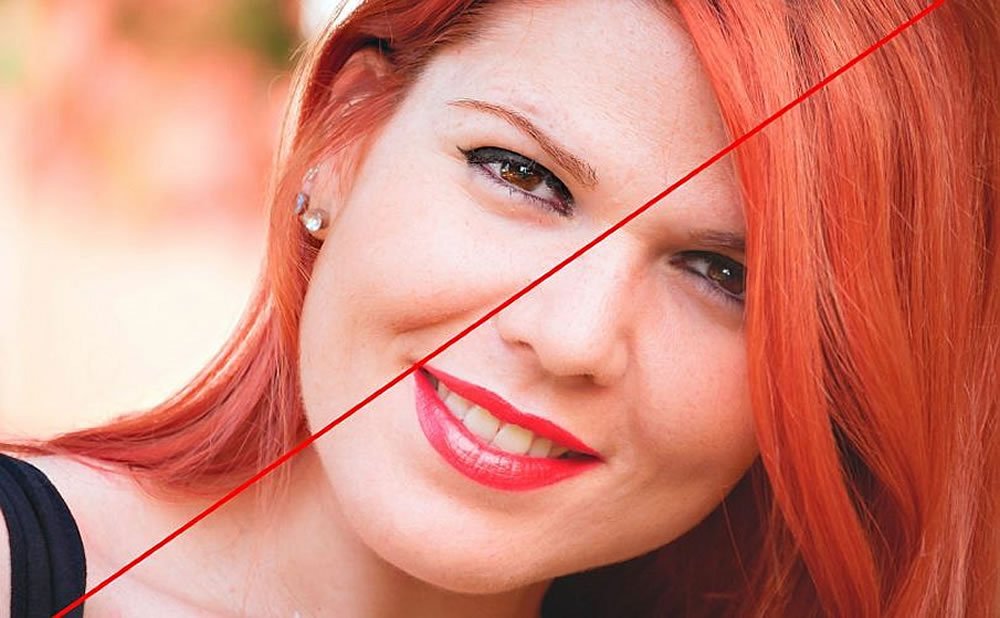
Estampado al clonar
La herramienta de clonación de Photoshop le permite duplicar parte de una imagen. Se establece un punto de muestreo en la imagen que se utiliza como referencia para crear una nueva área clonada.
Muchos, como yo, utilizan esta herramienta para eliminar algo de una fotografía.
Hace poco hice una sesión de fotos con un perro y había una bola azul neón brillante que distraía la atención en la hierba. Así que utilicé la herramienta de sello de clonación para clonar la bola de la fotografía.
Para ello, copié una sección vacía de hierba y la dibujé sobre la pelota.
El problema con el que se encuentran muchos con el sello de clonación es que, a veces, el patrón se produce. Esto significa utilizar el mismo patrón demasiadas veces. Dondequiera que se intente clonar algo se hace evidente.
La clave aquí es muestrear consistentemente un área nueva. No te quedes estancado en el muestreo de una pequeña sección. Vuelve a muestrear nuevos puntos para no duplicar la misma textura demasiadas veces.
Esto previene la formación de patrones y hace que su imagen parezca mucho más creíble.
No calibrar el monitor
Algunos pueden pensar que la calibración del monitor sólo es importante para los fotógrafos de impresión. Eso no es cierto. Asegurarse de que los colores que se ven son los reales es importante para cualquier editor de fotos.
No necesitas un monitor de ordenador de alta definición para ello. Puede ayudar, claro. Pero la mayoría de los portátiles nuevos ya tienen pantallas de alta definición por defecto.
Para los usuarios de ordenadores de sobremesa, puedes comprar una pantalla de alta definición y añadirla a tu equipo actual.
En cualquier caso, debes asegurarte de que la pantalla que utilizas está bien calibrada.
Editar tus colores en un monitor calibrado significa que aparecerán en el rango correcto para cualquiera que mire tu fotografía.
Esto también elimina el dolor de cabeza de los colores precisos si o cuando usted decide imprimir una fotografía.